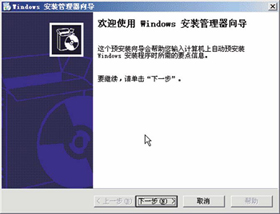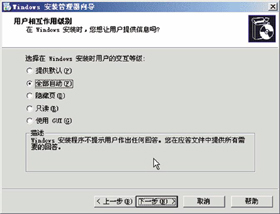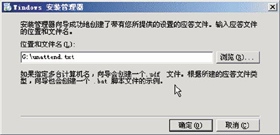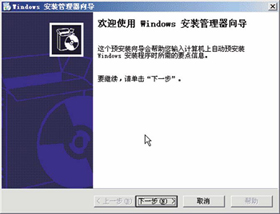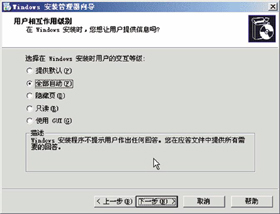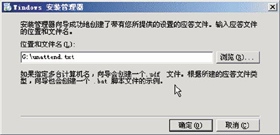Windows XP的安裝管理器
——創建自動安裝應答文件
用普通的方法安裝Windows XP
期間要經過多次的重新啟動
需要繁瑣地輸入各種信息
經過多個選項
把人困在屏幕前半個多小時
實在很不方便
過去也有不少介紹實現Windows無人值守安裝的的文章
但都不適用於Windows XP
其實
在Windows XP的安裝光盤中
就有一個創建完全自動安裝應答文件的程序
使用這個工具
可以方便而快速地創建一個安裝應答文件
從而真正實現Windows XP的自動安裝
不僅不需要再輸入
選擇任何信息
就連安裝中啟動的次數也減少為
次
這個程序在哪兒?究竟該怎麼用呢?
在Windows XP
Windows
或安裝了
以上版本Service Pack的Windows NT系統中
進入Windows XP安裝光盤的\Support\Tools文件夾
打開Deploy
cab文件包
將其中的Setupmgr
exe文件解壓到任意文件夾並運行它(見圖
)
單擊
下一步
即可開始創建安裝應答文件
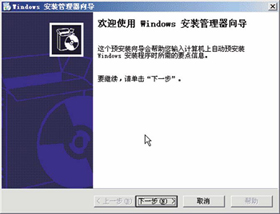
一
創建應答文件的准備過程
.如果是第一次使用
選擇
創建新的應答文件
以後使用
也可選擇
修改現有的應答文件
項來修改創建好的安裝應答文件
之後單擊
下一步
.如果在未聯網的單機上安裝Windows XP
那就選擇
Windows無人參與安裝
選項
創建無人值守自動安裝方式的應答文件
單擊
下一步
.視Windows XP光盤是家庭版還是專業版
選擇相應的版本
我們甚至可以從專業版光盤上選擇安裝家庭版
.選擇用戶安裝時的交互等級
程序在這一步中提供了
個選項(見圖
)
如果選擇
提供默認
項
程序會提供默認的安裝參數
提示用戶復查並確認需要回答
選擇需要確認的選項; 如果選擇
全部自動
項
只要在創建的應答文件中提供了安裝時需要應答的全部答案
安裝程序就會跳過所有的確認過程
至於另外
個選項
要麼是因為一部分需要應答的問題沒有提供答案而需要顯示
等待確認
要麼是把需要應答的問題再顯示出來讓用戶檢查(其實是不能更改的)
都不是最佳的選擇
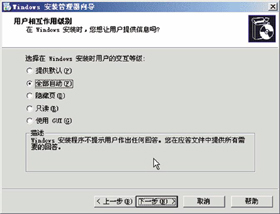
.下一步
選擇分發文件夾
一般應選擇
否
這個應答文件將用來從CD安裝
這樣就可以直接從光盤上安裝Windows XP了
單擊
下一步
直接進入第
步
.如果選擇
是
創建或修改分發文件夾
項
則可以將全部的安裝文件從安裝光盤復制到硬盤上
這樣可以加快安裝速度
但對於硬盤空間不是很寬裕的用戶不推薦使用
單擊
下一步
.選擇
從CD復制文件
如果您的安裝文件保存在其他位置或者是從網絡安裝
則可選擇
從這個位置復制文件
並輸入源文件路徑或網絡位置
單擊
下一步
.選擇
創建一個新的發布文件夾
輸入安裝文件在硬盤上的保存位置
並輸入共享名稱(在局域網的其他計算機上安裝時使用
可以隨意輸入)
單擊
下一步
.接下來
選中
我接受許可協議
並單擊
下一步
開始逐步輸入或選擇安裝過程中需要應答的問題之答案
二
創建應答文件的內容
.直接輸入授權使用者的名字和單位名稱
.設置屏幕顯示效果
包括顯示器的色彩
顯示分辨率和屏幕刷新頻率
.從下拉列表中選擇安裝的時區
(GMT+
:
) 北京
重慶……
.輸入所購買Windows XP產品提供的
位安裝密匙
.輸入自己設定的計算機名(注意不要與將來需要設置的用戶名相同)
如果是在已聯網的多台計算機上同時安裝
可依次輸入網絡中所有的計算機名
.輸入超級管理員的密碼
同時選擇
在應答文件中加密administrator密碼
這樣
其他人就無法查看應答文件中的密碼
防止安裝好後非法闖入您的計算機
此處還可選擇
當計算機啟動時
自動作為Administrator登錄
並確定自動登錄的次數
這個選項的意思是說
當你的計算機中設置了多個用戶時
在這個指定的登錄次數范圍內
每次開機都以超級管理員(Administrator)的身份登錄
.選擇網絡組件及網絡協議
直接選擇
典型設置
即可
.選擇計算機加入的工作組或域
單機工作的計算機可以使用默認選項
網絡中的計算機則要根據需要
選擇
Windows Server域
並選中
在域中創建一個計算機賬戶
輸入域名
賬戶名和密碼
.設置電話服務項目
包括國家或地區
長途區號等
撥號上網和准備使用電腦撥打電話
收發傳真的用戶需要選擇; 當然
也可等安裝完成後從控制面板中設置
.選擇區域
使用簡體中文版安裝光盤的可以使用默認選項(使用正在安裝的 Windows 版本默認區域設置)
使用多語言版安裝光盤的
要選擇
指定應答文件中的區域設置
並選擇
中國(中文)
.選擇浏覽器
一般來說
直接選擇Internet Explorer浏覽器即可
Windows XP內嵌的IE
用起來非常簡便
.如果是在網絡中安裝
可指定計算機使用的網絡打印機
非網絡用戶則要等安裝完畢後再安裝打印機
.輸入准備在第一次登錄時運行的命令
比如可以輸入
oobe/msoobe /a
激活Windows XP
或輸入
convert D:/fs: ntfs
在第一次登錄時把D盤轉換為NTFS格式
.單擊
完成
程序就會提示保存應答文件
如果選擇將文件復制到硬盤進行安裝
可用默認的文件名
Unattend
txt
保存(見圖
)
如果選擇從CD安裝
也可將應答文件保存為
Winnt
sif
最後單擊
確定
程序就會保存應答文件
並生成一個手動控制啟動Windows XP安裝程序的批處理文件
如果在第
步中指定在多台計算機同時安裝
還會自動生成一個udf文件
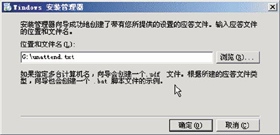
三
應答文件安裝應用
Windows XP的自動安裝應答文件制作完畢後
運行unattend
bat或winnt
bat批處理文件
Windows XP就以
全新安裝
的方式開始自動安裝了
普通方式安裝的第一階段(輸入和選擇信息階段)閃瞬即逝
我們所能看清的第一畫面就是復制安裝文件
如果需要安裝雙啟動系統
在第一次重新啟動計算機後
選擇將Windows XP安裝到硬盤的那個分區
以後就什麼都甭管了!乘這個機會打個盹吧
一覺醒來
您的Windows XP就已經自動安裝好並運行起來了!
將unattend
txt和unattend
bat(或winnt
sif和winnt
bat)兩個文件復制到其他計算機上
同樣可以用他們實現無應答自動安裝
不過
因為創建應答文件時這台計算機和使用該文件的計算機的光盤盤符不一定相同
這就需要手動修改批處理文件中安裝文件夾(i
)的位置
將它指向的目標改為實際的光盤盤符
From:http://tw.wingwit.com/Article/os/xtgl/201311/9394.html